HDR-Resimleri (Yüksek Dinamik Aralık) üretmek, fotoğraflarının derinliğini ve canlı renklerini geliştirmek için harika bir yoldur. Corel PaintShop Pro, hem basit hem de karmaşık HDR efektleri elde etmek için bir dizi araç sunar. Bu kılavuzda, bir pozlama dizisinden veya tek bir RAW fotoğraftan etkileyici bir HDR resmi üretmeyi öğreniyorsun. Hadi sürece hemen dalalım!
En Önemli Bilgiler
- Corel PaintShop Pro, HDR düzenleme için kapsamlı araçlar sunar.
- Tonemapping fonksiyonu, HDR resimlerin yaratılmasında kritik öneme sahiptir.
- İstediğin görünümü elde etmek için farklı ayarlar yapabilirsin.
- Resim keskinliği ile resim gürültüsü arasındaki dengeye dikkat et.
Adım Adım Kılavuz
Adım 1: Resmi Hazırlama
HDR resmini oluşturmaya başlamak için önce düzenlenecek resmi veya pozlama dizisini aç. Bunu "Dosya" menü öğesinden yapabilirsin. Resmini seç ve Corel PaintShop Pro'da aç.
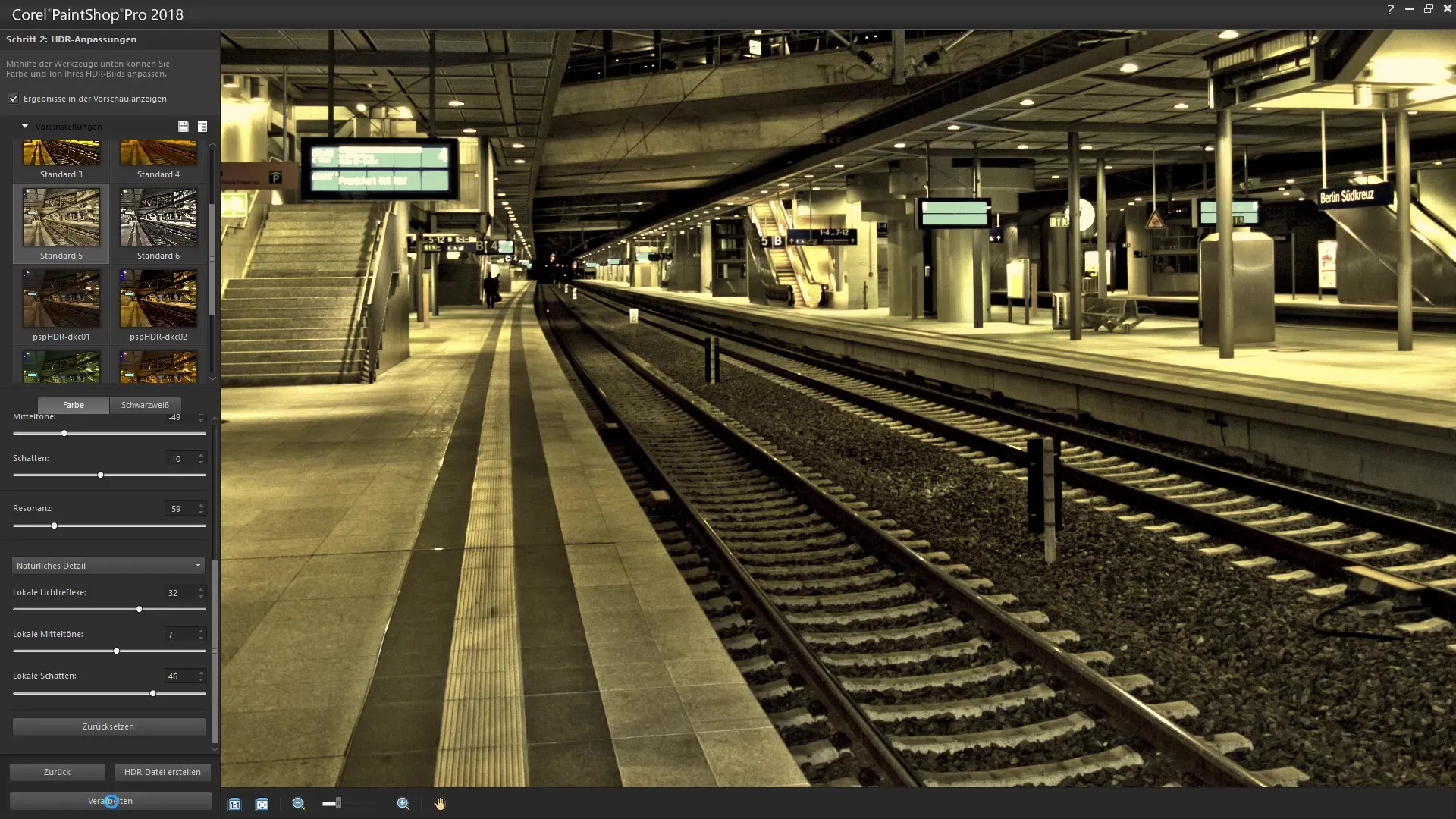
Adım 2: Resmi Dikeyleştirme
Resmin açıldığında, istenmeyen kısımları kaldırmak veya resmi hizalamak için kesim aracını seçebilirsin. Kenarları ayarlayarak resmin en iyi şekilde ortaya çıkmasını sağla. Bu sırada yatay veya dikey çalışarak tüm çizgilerin düzgün hizalandığından emin ol.
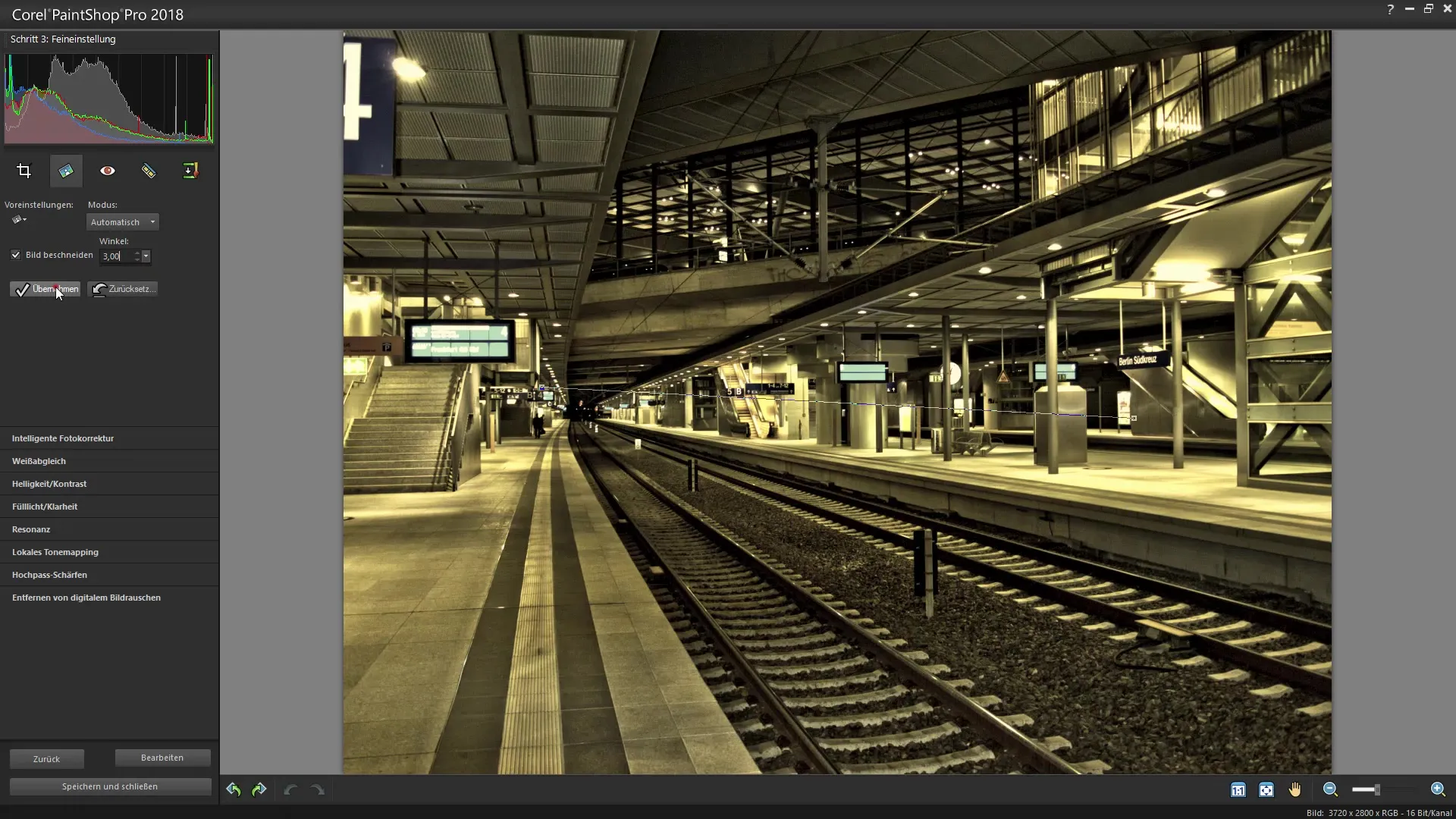
Adım 3: Akıllı Fotoğraf Düzeltme
Bir sonraki adım, akıllı fotoğraf düzeltmedir. Resminin çeşitli yönlerini optimize etmek için bu işlevi kullan, parlaklık ve gölgeleri dahil et. Renk dağılımını görmek için histogramı kontrol et ve aşırı pozlamaları önlemek için ton eğrilerini ayarla.
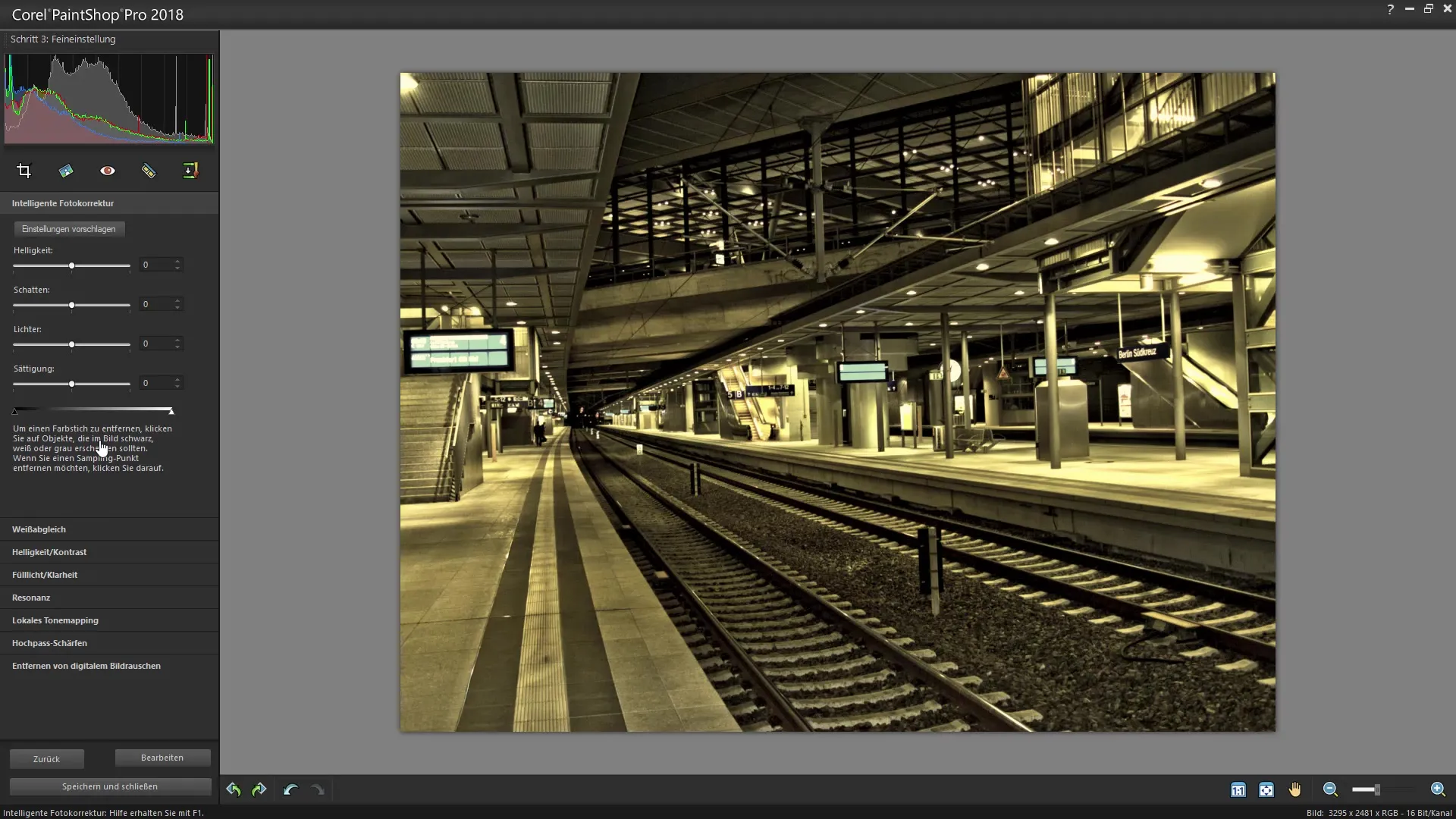
Adım 4: Parlaklık ve Gölgeleri Ayarlama
Şimdi parlaklık ve gölgeler için ayarlarını yap. Daha fazla detay görünür hale getirmek için gölgeleri aydınlatabilirsin. Aşırı pozlamalara sebep olmamak için çok fazla parlaklık eklememeye dikkat et. En iyi sonucu elde etmek için farklı değerlerle deneme yap.
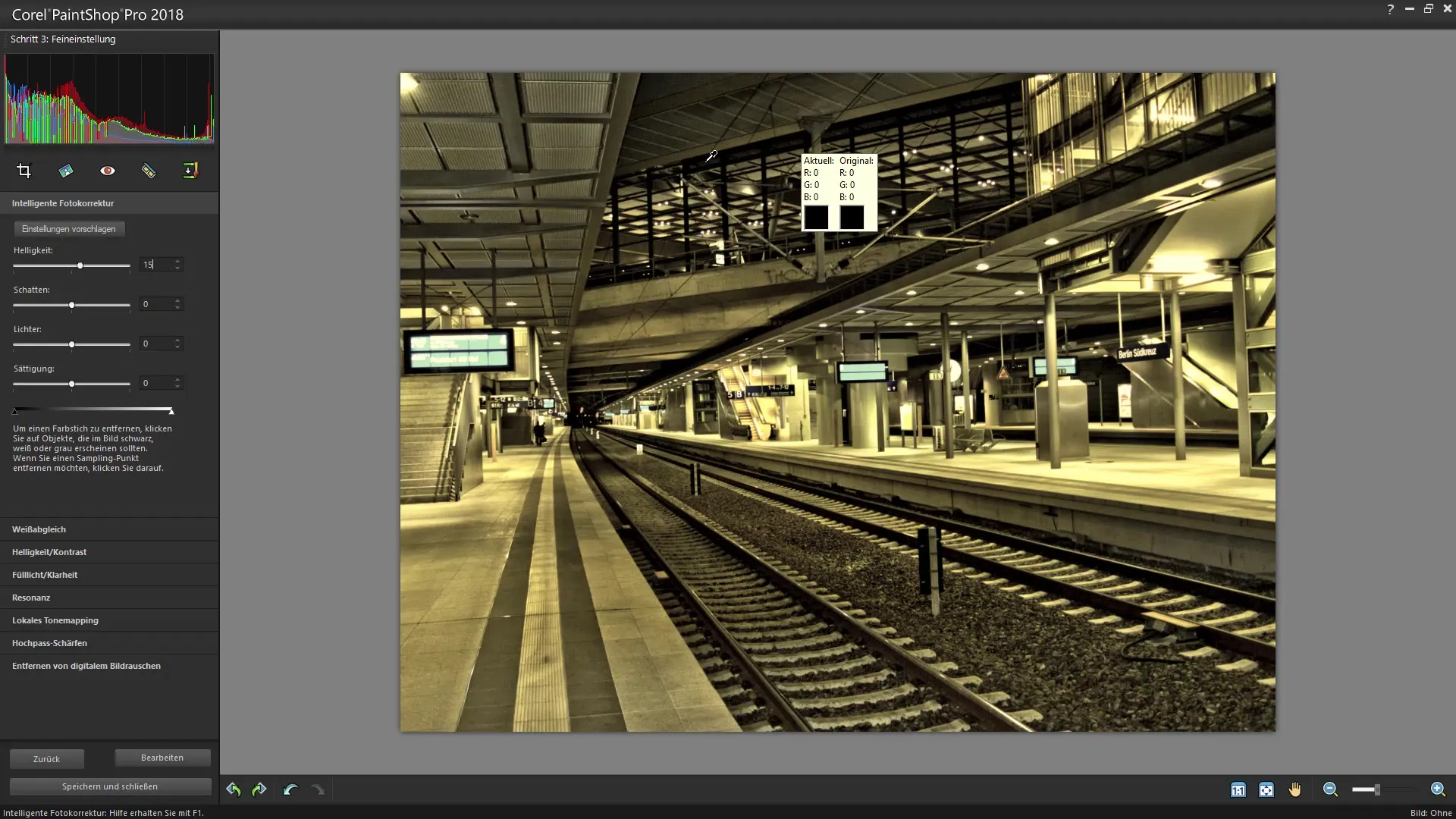
Adım 5: Işıkları Ayarlama
Sonraki adımda, resmindeki ışıkları ayarlayabilirsin. Burada, resminden fazla dinamik almadığına dikkat etmelisin. Genellikle daha küçük bir değer, uyumlu bir görüntü oluşturmak için daha etkili olur. Ayrıca, doygunluğu ayarlama ve hoş bir renk tonu oluşturma seçeneğin de var.
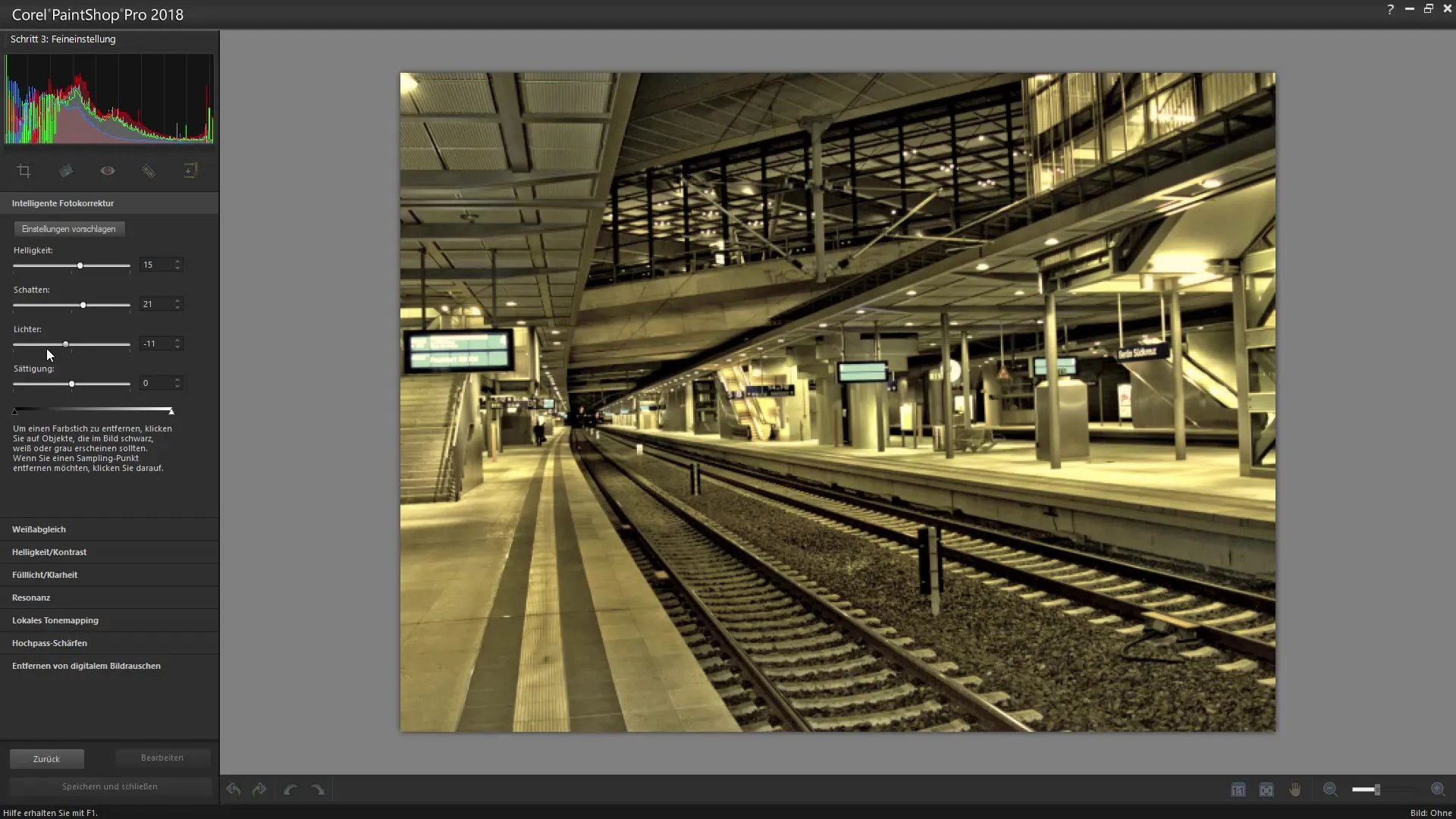
Adım 6: Renk Sıcaklığını Ayarlama
Renk sıcaklığı da HDR resminin genel etkisini büyük ölçüde etkiler. Resmin için istenen sıcaklığı elde etmek amacıyla kaydırıcılarla deneme yap. Işık koşullarına ve kişisel tercihlere bağlı olarak burada farklı değerleri deneyebilirsin.
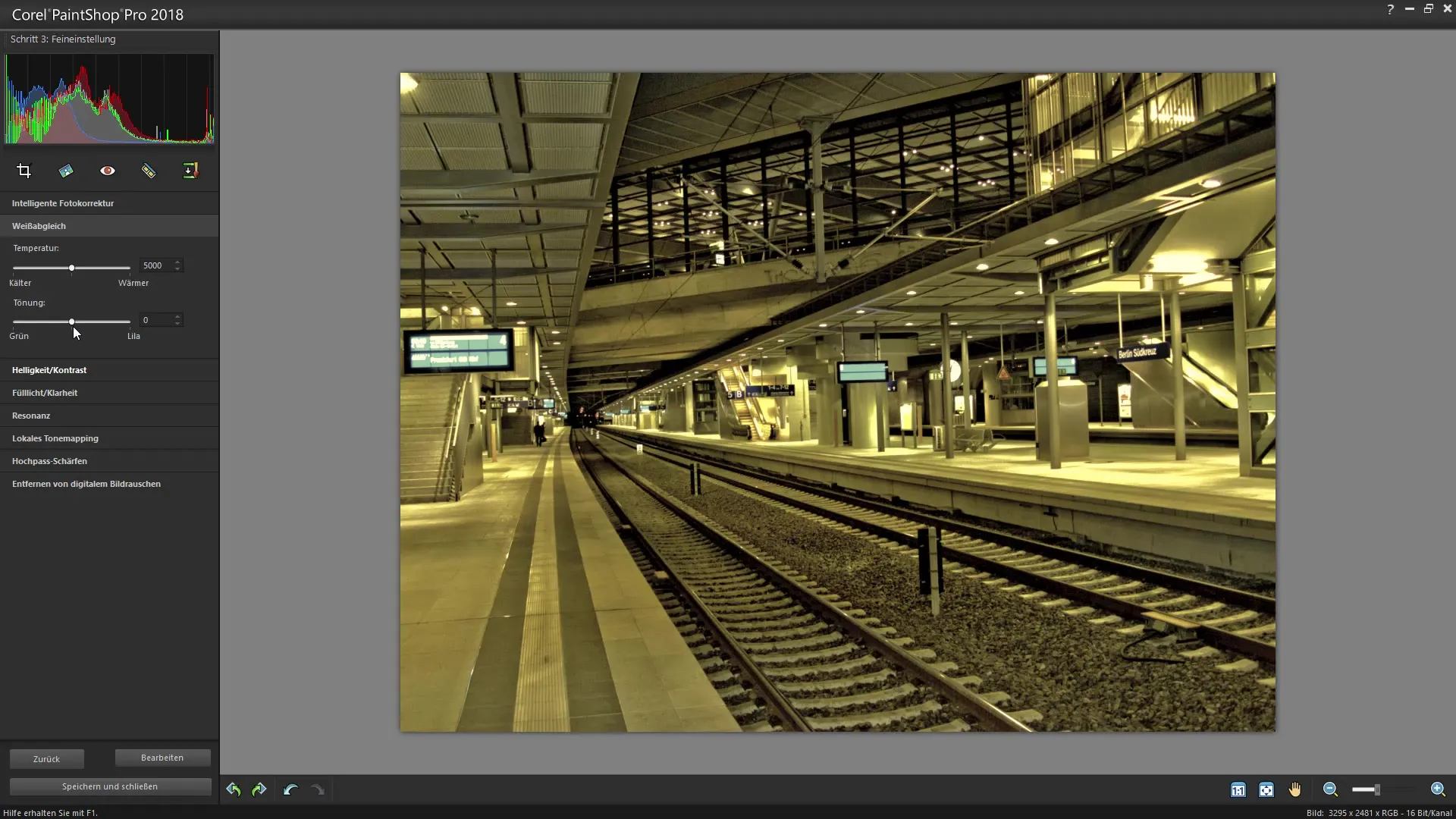
Adım 7: Tonemapping ile Detay Düzeltme
Burada HDR'in kritik unsuru olan tonemapping devreye giriyor. Bu işlev, resminin dinamikliğini maksimize etmeni sağlar. Efektin gücünü ayarlayın ve detay zenginliği ile renk derinliğinin nasıl değiştiğini gözlemle. Güçle dikkatli ol; fazla yüksek bir ayar, resmi yapay gösterir.
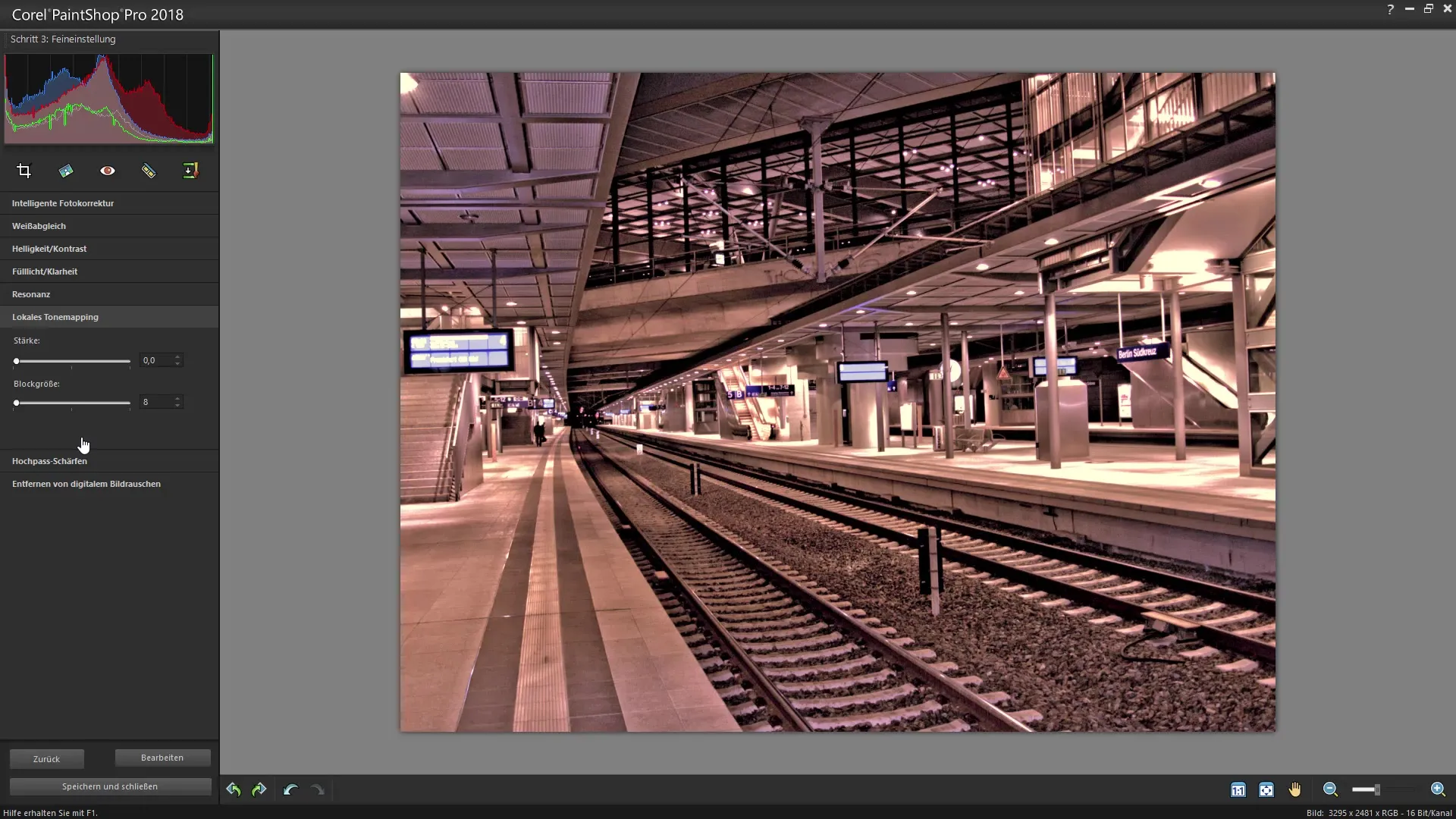
Adım 8: Yüksek Geçirgen Filtre ve Keskinleştirme
Resminin keskinliğini daha da iyileştirmek için yüksek geçiş filtresini uygula. Bu filtre, resmindeki konturları daha belirgin hale getirmeye yardımcı olur. Resmin doğal görünümünü kaybetmediğinden emin olmak için gücüyle farklı değerleri dene.
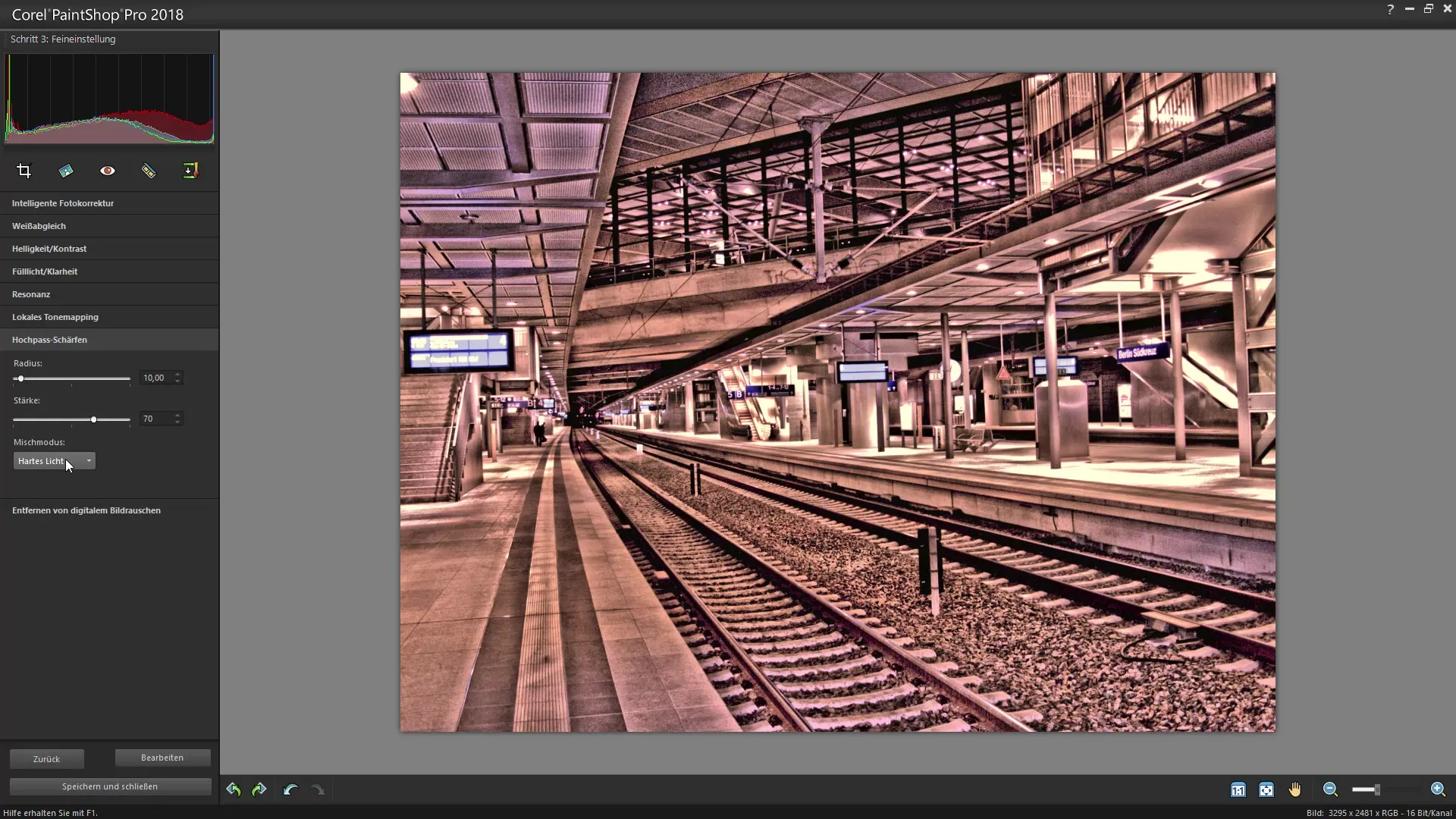
Adım 9: Resim Gürültüsünü Azaltma
Son adım, resim gürültüsünü azaltmaktır. Gürültü azaltma özelliği ile resimlerinde istenmeyen noktaları ortadan kaldırabilirsin. Hesaplanan miktarın resmi şişirmediğinden emin ol, böylece görüntü kalitesini koruyabilirsin.
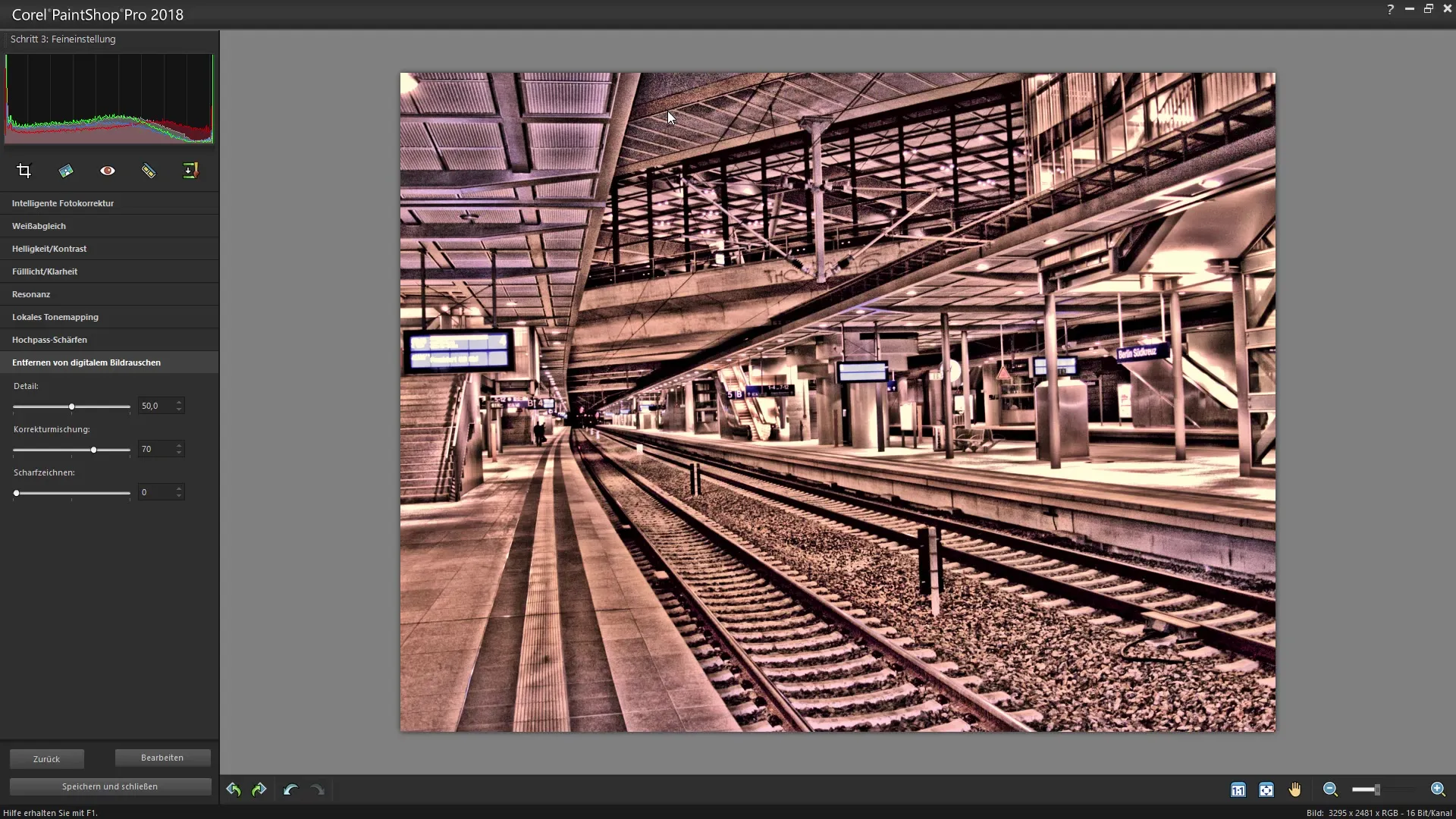
Adım 10: Tamamlanan Resmi Kaydetme
Tüm değişiklikleri yaptıktan sonra, resmini istenen formatta kaydet. Bunun için "Dosya" > "Farklı Kaydet" seçeneğine git. Dosyanı kolayca tanınabilir hale getirmek için adlandır ve uygun bir yerde kaydet.
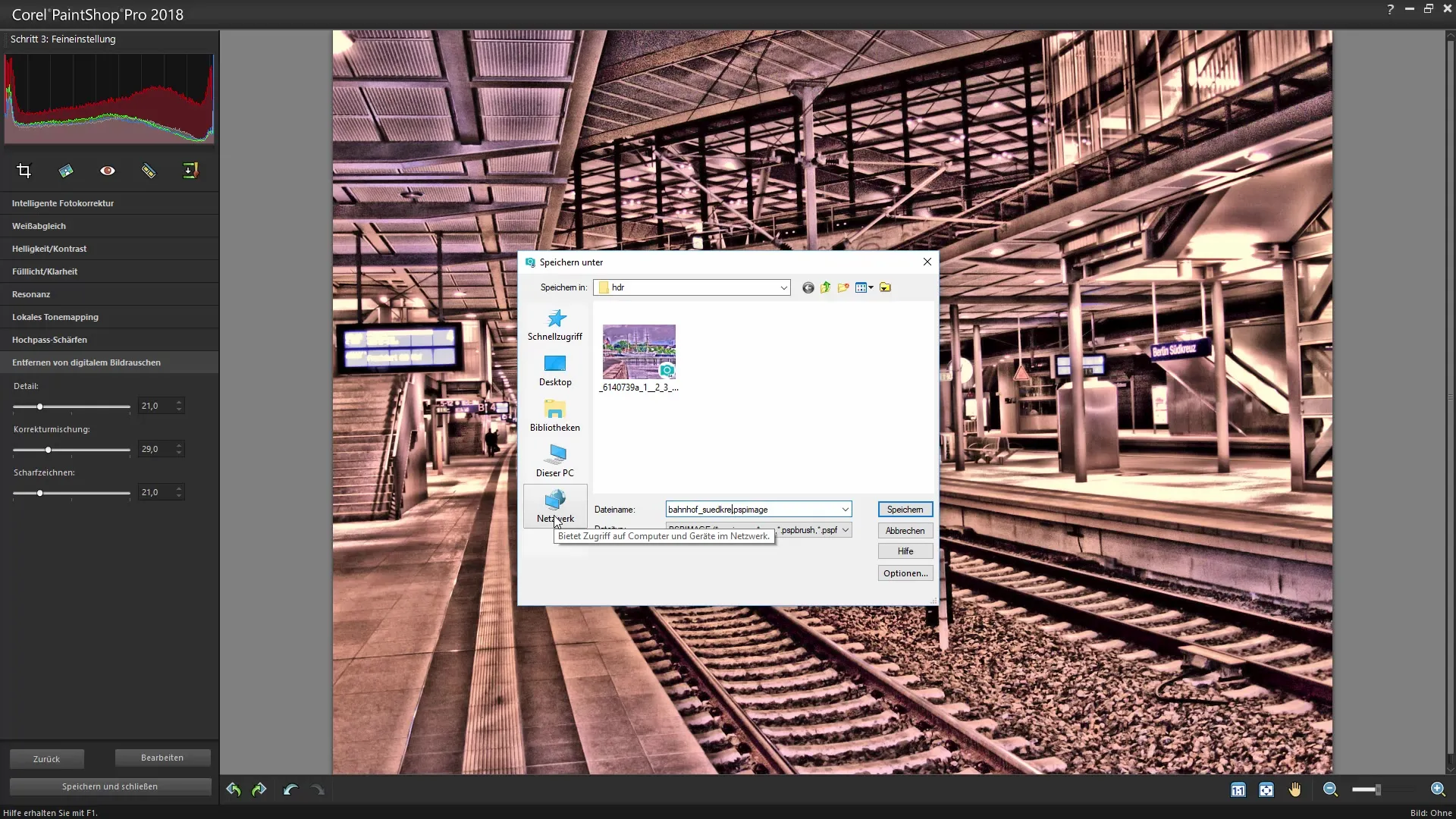
Özet – Corel PaintShop Pro ile HDR Resimleri Oluşturma
Bu kılavuzda, Corel PaintShop Pro ile etkili HDR resimleri nasıl oluşturacağınızı öğrendin. Başlangıçtaki resim düzenlemeden tonemapping ve gürültü azaltmaya kadar, etkileyici HDR fotoğraflar için temel bilgileri kavradın. Kendi resimlerinle denemeler yap ve en çok hoşuna giden tarzı bul!
Sıkça Sorulan Sorular
HDR resminin aşırı pozlama yaşamadığını nasıl garanti edebilirim?Parlaklığı ayarlarken, aşırı pozlamalardan kaçınmak için sadece ince ayarlar yapmaya dikkat et.
Bir pozlama dizisi ile HDR resimleri de oluşturabilir miyim?Evet, birden fazla pozlama fotoğrafını içe aktarabilir ve bunları HDR resmin için kullanabilirsin.
HDR düzenleme sonrası resmimi nasıl daha fazla ayarlayabilirim?Düzenlenmiş resmini PaintShop Pro'da açmaya devam edebilir ve katmanlar paleti veya filtreler ile daha fazla ayarlamalar yapabilirsin.
HDR efektiyle memnun kalmazsam geri alabilir miyim?Evet, dosya kapatılmadığı sürece PaintShop Pro'da değişiklikleri geri alabilirsin.


